- Kostenloser Klingelton für iPhone
- Übertragen Sie den Klingelton vom iPhone auf das iPhone
- Fügen Sie einen Klingelton vom iPhone zu iTunes hinzu
- Benutzerdefinierter Klingelton für iOS
- Laden Sie den iPhone-Klingelton herunter
- Legen Sie einen Song als iPhone-Klingelton fest
- iPhone-Alarmklingelton ändern
- IPhone-Klingelton erstellen
- Kostenlose Klingelton-Apps für das iPhone
- Klingelton zum iPhone hinzufügen
- Klingelton auf dem iPhone ändern
- Klingelton auf dem iPhone einstellen
- Erstellen Sie MP3 als iPhone-Klingelton
- Beste Klingelton-App für das iPhone
- IPhone Klingelton erstellen
Funktionale Möglichkeiten zum Ändern des Alarmklingeltons auf dem iPhone
 aktualisiert von Lisa Ou / 24. Juli 2023, 16:30 Uhr
aktualisiert von Lisa Ou / 24. Juli 2023, 16:30 UhrGuten Tag! Ich habe ein Anliegen und würde mich freuen, wenn mir jemand zuhört. Aufgrund unseres bevorstehenden Abschlusses wird mein Terminkalender mit der Zeit immer voller. Daher stelle ich mir oft den Wecker für die Aktivitäten, die ich ausführen muss. Ich habe vor, einige Klingeltöne zu ändern, um meine Aktivitäten besser unterscheiden zu können, wenn mein Wecker klingelt. Aber wie ändere ich meinen iPhone-Alarmklingelton? Bitte helfen Sie.
Möchten Sie einen Alarmklingelton auf Ihrem iPhone ändern? Dann haben Sie den richtigen Artikel zur Beantwortung Ihrer Fragen gefunden. Sie sind sich sicher nicht sicher, wie Sie Ihren Alarmklingelton ändern können, insbesondere wenn Sie neu bei iOS sind oder ihn zum ersten Mal ändern. Keine Sorge, dieser Beitrag führt Sie zu den bequemsten Techniken zum Ändern eines Alarmklingeltons auf Ihrem iPhone.
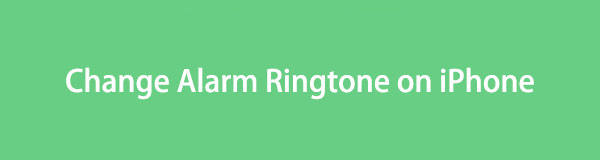

Führerliste
Teil 1. So ändern Sie den Alarmklingelton auf dem iPhone in der Uhr-App
Die offizielle Technik zum Ändern eines Alarmklingeltons auf Ihrem iPhone erfolgt über die Uhr-App. Dies gilt nicht nur für ein iPhone, sondern auch für andere Geräte, einschließlich iPad, Android-Geräte usw. Entwickler haben eine Standardmethode zum Ändern des Alarmklingeltons in der Uhr-App eingerichtet, damit Benutzer bequem aus den bereitgestellten Klingeltönen ihren bevorzugten Ton auswählen können. Da die Klingeltonoptionen jedoch bereits standardmäßig in Ihrem iPhone enthalten sind, müssen Sie damit rechnen, dass diese begrenzt sind.
Befolgen Sie die nachstehenden einfachen Anweisungen, um zu verstehen, wie Sie den Klingelton für den Alarm auf dem iPhone in der Uhr-App ändern:
Schritt 1Suchen Sie das Analog Uhr Symbol auf dem Startbildschirm Ihres iPhones und tippen Sie darauf, um darauf zuzugreifen Uhr App. Wenn Ihre Wecker angezeigt werden, tippen Sie auf den Wecker, dessen Klingelton Sie ändern möchten. Tippen Sie dann auf Klingen Option auf dem folgenden Bildschirm, um die verfügbaren Klingeltöne anzuzeigen.
Schritt 2Tippen Sie auf jeden Ton, um ihn zu hören. Wenn Sie einen Ton gefunden haben, der Ihnen gefällt, überprüfen Sie ihn und kehren Sie zum vorherigen Bildschirm zurück, auf dem sich die anderen Alarmoptionen befinden. Schlagen Sie die Speichern Option oben rechts, um die Änderungen zu speichern. Der von Ihnen ausgewählte Klingelton wird dann abgespielt, sobald der Alarm ausgelöst wird.
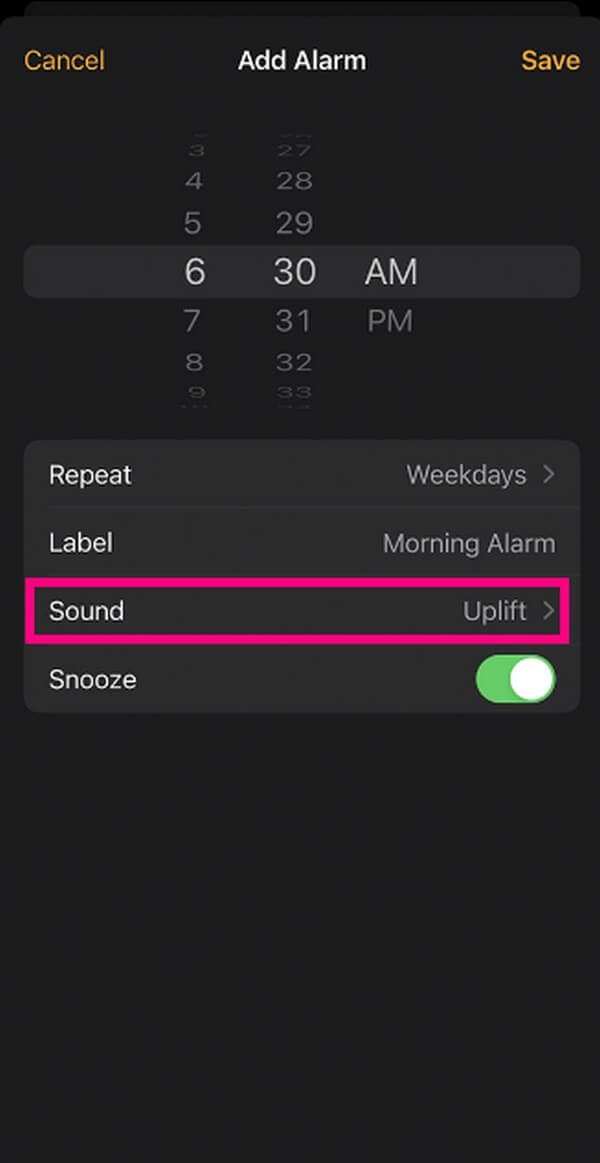
Mit FoneTrans für iOS haben Sie die Freiheit, Ihre Daten vom iPhone auf den Computer zu übertragen. Sie können nicht nur iPhone-Textnachrichten auf den Computer übertragen, sondern auch Fotos, Videos und Kontakte einfach auf den PC übertragen.
- Übertragen Sie Fotos, Videos, Kontakte, WhatsApp und mehr Daten mit Leichtigkeit.
- Vorschau der Daten vor dem Übertragen.
- iPhone, iPad und iPod touch sind verfügbar.
Teil 2. So ändern Sie den Alarmklingelton auf dem iPhone mit der iTunes-Mediathek
Sie können iTunes auch verwenden, um einen Klingelton für Ihren iPhone-Wecker zu finden und anzupassen. Aber nicht jeder weiß das, deshalb geben sich einige Leute mit den Klingeltönen zufrieden, die ihr iPhone standardmäßig bereitstellt, und nutzen nicht die Möglichkeit von iTunes, den Song, die Musik oder fast jede Audiodatei, die ihnen gefällt, als Klingelton festzulegen. Zum Glück haben Sie jetzt diese Strategie entdeckt, mit der Sie die Audiodateien in Ihrer iTunes-Mediathek als Alarmklingelton für Ihr iPhone verwenden können.
Befolgen Sie die einfachen Anweisungen unten, um den Alarmklingelton auf dem iPhone mit der iTunes-Bibliothek zu ändern:
Schritt 1Führen Sie iTunes auf Ihrem Computer aus und stellen Sie sicher, dass Sie die neueste Version verwenden. Als nächstes verbinden Sie Ihr iPhone über ein USB-Kabel mit dem Computer. Klicken Lieder für Bibliothek Klicken Sie auf der iTunes-Benutzeroberfläche mit der rechten Maustaste auf die Musik, in die Sie den Alarm ändern möchten, und wählen Sie sie aus Lied Info.
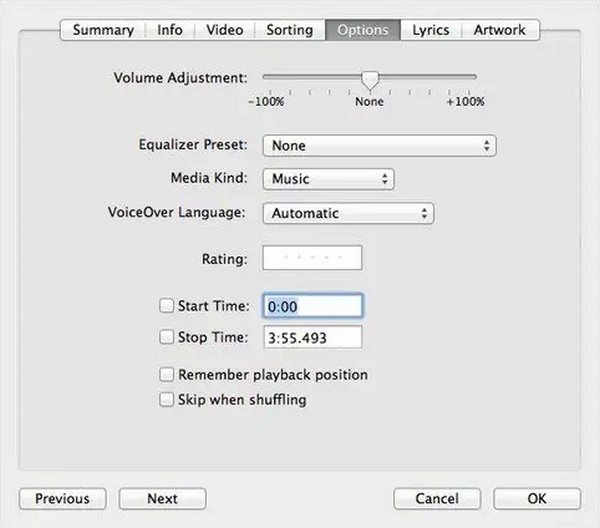
Schritt 2Klicken Sie im erscheinenden Fenster auf Optionen und geben Sie Ihre bevorzugten Start- und Stopppunkte der Musik in die entsprechenden Felder ein. Anschließend zuschlagen Reichen Sie das > Konvertieren > Erstellen Sie AAC Version um den Klingelton zu erstellen. Sobald es auf dem Bildschirm erscheint, klicken Sie mit der rechten Maustaste und wählen Sie aus In Windows Explorer anzeigen. Ändern Sie das Format der Datei, indem Sie sie am Ende in .m4r umbenennen.
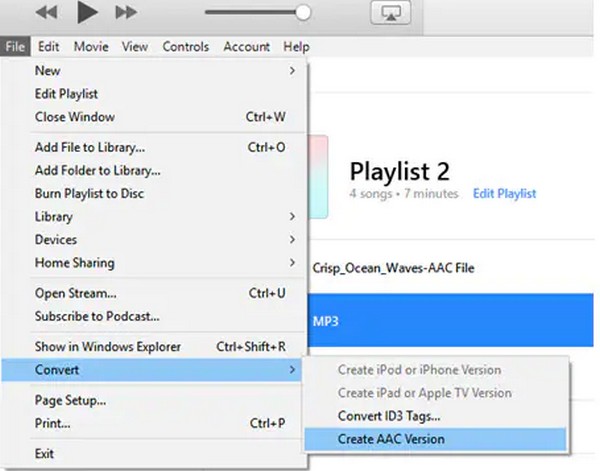
Schritt 3Kopieren Sie als Nächstes die Datei und kehren Sie zur iTunes-Oberfläche zurück, um auf Ihre iPhone-Inhalte zuzugreifen. Klicken Sie in der linken Spalte auf Tones und dann Bearbeiten > Pasta oben links. Tippen Sie anschließend auf Uhr auf Ihrem iPhone-Bildschirm. Tippen Sie dann auf Ihr Alarm > Sounds, und überprüfen Sie die Musik, die Sie in iTunes gespeichert haben. Kehren Sie abschließend zum letzten Bildschirm zurück und klicken Sie Speichern um den Klingelton erfolgreich zu ändern.
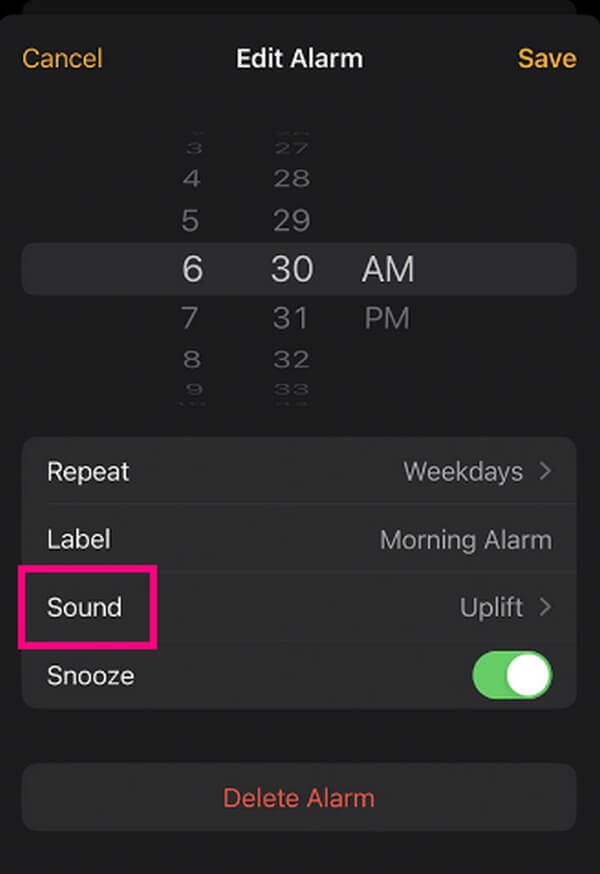
Teil 3. So ändern Sie den Alarmklingelton auf dem iPhone mit FoneTrans für iOS
Unterdessen FoneTrans für iOS ist eine weitere Möglichkeit, Ihren Alarmklingelton auf fast jede gewünschte Musik umzustellen. Mit diesem Tool müssen Sie sich nicht mit der begrenzten Anzahl an Klingeltönen auf Ihrem iPhone abfinden. Sie können die gewünschten Songs oder Audiodateien einfach auf Ihr iOS-Gerät oder Ihren Computer herunterladen oder speichern und dieses Tool generiert daraus im Handumdrehen einen Klingelton. Es unterstützt Audiodateien von Ihrem iPhone, Computer, iPad oder iPod Touch und Sie können das Tool entweder unter Windows oder macOS installieren. Darüber hinaus können die anderen Funktionen bei anderen Angelegenheiten auf Ihrem Gerät hilfreich sein, z. B. bei der Datenübertragung, Kontakte sichern und Restaurierung, HEIC-KonvertierungUnd vieles mehr.
Mit FoneTrans für iOS haben Sie die Freiheit, Ihre Daten vom iPhone auf den Computer zu übertragen. Sie können nicht nur iPhone-Textnachrichten auf den Computer übertragen, sondern auch Fotos, Videos und Kontakte einfach auf den PC übertragen.
- Übertragen Sie Fotos, Videos, Kontakte, WhatsApp und mehr Daten mit Leichtigkeit.
- Vorschau der Daten vor dem Übertragen.
- iPhone, iPad und iPod touch sind verfügbar.
Sehen Sie sich die folgenden einfachen Richtlinien als Beispiel für die Änderung des Alarmklingeltons auf dem iPhone an FoneTrans für iOS:
Schritt 1Sichern Sie die Installationsdatei von FoneTrans für iOS auf Ihrem Computer, indem Sie auf klicken Free Download im linken Teil der Website. Verwalten Sie dann den Installationsprozess, nachdem Sie die Programmberechtigungen erteilt haben. Der Vorgang dauert weniger als eine Minute Jetzt starten Die Schaltfläche im Programmfenster folgt sofort. Klicken Sie darauf, um den Klingelton-Ersteller auf Ihrem Computer auszuführen.
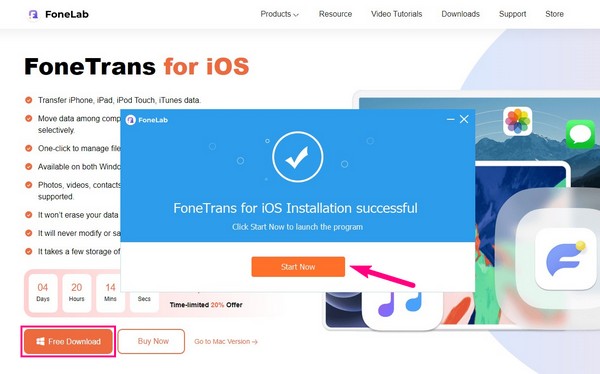
Schritt 2Schließen Sie Ihr Gerät mit einem Lightning-Kabel an den Computer an. Als nächstes klicken Sie Vertrauen wenn auf Ihrem iPhone-Bildschirm eine Aufforderung angezeigt wird, dass das Programm Ihr Gerät bestätigt. Danach begeben Sie sich zum Tools Abschnitt und klicken Sie auf Ringtone Maker. Sobald ein Popup-Fenster erscheint, klicken Sie auf Datei vom PC oder Gerät hinzufügenKlicken Sie dann auf die Audiodatei, die Sie als Alarmklingelton verwenden möchten, und öffnen Sie sie, um sie in die Programmoberfläche zu importieren.
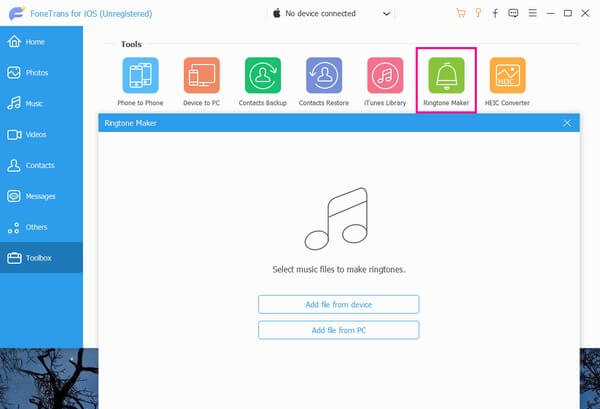
Schritt 3Sobald sich Ihre Audiodatei auf der Benutzeroberfläche befindet, legen Sie den Start- und Endpunkt des Songs unter der Musikvorschauleiste fest. Beachten Sie jedoch, dass Sie 29 Sekunden nicht überschreiten dürfen, da die Klingeltondauer nur auf wenige Sekunden begrenzt ist. Danach drücken Sie die Speichern Sie auf dem PC und wählen Sie einen Ordner auf Ihrem iPhone aus, um ihn als Zielordner festzulegen.
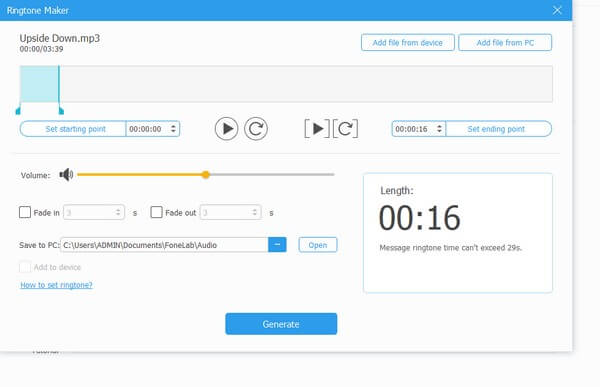
Schritt 4Als nächstes markieren Sie die Zum Gerät hinzufügen Kontrollkästchen unterhalb der Standortpfadleiste und klicken Sie dann Generieren um den Klingelton auf Ihrem iPhone zu speichern. Fahren Sie nach dem Speichern mit dem fort Uhr App auf Ihrem iPhone und tippen Sie auf das Alarm > Klingen. Überprüfen Sie dort den neu erstellten Klingelton und speichern Sie die Änderungen.
Teil 4. FAQs zum Alarmklingelton auf dem iPhone
Kann ich Alarmtöne für mein iPhone herunterladen?
Ja, du kannst. Alarmtöne, Klingeltöne, Texttöne und mehr können im iTunes Store gekauft und heruntergeladen werden. Sie können auch Lieder auswählen und diese mit iTunes in Töne umwandeln; Sehen Sie sich die Anweisungen oben an, um zu sehen, wie.
Wie kann ich Song-Klingeltöne auf meinem iPhone ohne iTunes anpassen?
iTunes ist nur auf früheren macOS- und Windows-Versionen verfügbar. Wenn auf Ihrem Computer also eine neuere Version von macOS läuft, probieren Sie Apple Music mit den gleichen Schritten wie bei der iTunes-Methode in Teil 2 aus. Wenn Sie jedoch andere Techniken als die Apple-Programme bevorzugen, können Sie sich darauf verlassen FoneTrans für iOS. Einzelheiten finden Sie in Teil 3.
Dies sind die effektiven Strategien zum Ändern eines Alarmklingeltons auf Ihrem iPhone. Lösungen zu diesem Thema finden Sie unter FoneTrans für iOS Besuchen Sie uns also jederzeit.
Mit FoneTrans für iOS haben Sie die Freiheit, Ihre Daten vom iPhone auf den Computer zu übertragen. Sie können nicht nur iPhone-Textnachrichten auf den Computer übertragen, sondern auch Fotos, Videos und Kontakte einfach auf den PC übertragen.
- Übertragen Sie Fotos, Videos, Kontakte, WhatsApp und mehr Daten mit Leichtigkeit.
- Vorschau der Daten vor dem Übertragen.
- iPhone, iPad und iPod touch sind verfügbar.
